- Yazar Abigail Brown [email protected].
- Public 2023-12-17 07:04.
- Son düzenleme 2025-01-24 12:28.
Bilinmesi Gerekenler
- Snip &Sketch'i açmak için Print Screen düğmesine (genellikle PrtSc olarak kıs altılır) basın ve basın.
- Alternatif olarak, bir ekran görüntüsünü panoya kopyalamak için Print Screen+Function (PrtSc+Fn) tuşlarına aynı anda basın.
- Ekran görüntüsünü bir resim düzenleme uygulamasına veya doğrudan çoğu sosyal medya sitesine yapıştırabilirsiniz.
Bu makale, Lenovo dizüstü bilgisayarda nasıl ekran görüntüsü alınacağını ele almaktadır. Sahip olduğunuz dizüstü bilgisayar modeline bağlı olarak bunu yapmanın birkaç yolu vardır.
Lenovo'da Baskı Ekranlı Ekran Görüntüsü
Lenovo dizüstü bilgisayarın klavyesinde genellikle PrtSc olarak kıs altılan Print Screen tuşuna basmak, ekran görüntüsü al. Bu anahtarı, üzerinde basılı küçük makas simgesinden de tanımlayabilirsiniz.
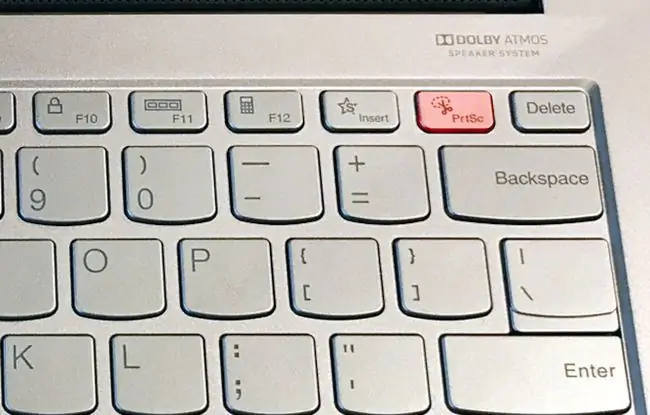
Bu, ekranınızın bir kısmını veya tamamını yakalamanıza ve ardından görüntüyü kaydetmenize olanak tanıyan yerleşik bir Windows programı olan Snip & Sketch aracını açar. Açıldıktan sonra, uygulamanın sol üst köşesindeki Yeni düğmesini seçin.
Ardından Rectangular veya Freeform araçlarını kullanarak bir ekran görüntüsü yakalayabilirsiniz ve ekran görüntüsü Alıntı ve Taslak'ta görünecektir. Ekran görüntüsü düzenlenebilir, Windows panosuna kopyalanabilir veya uygulamanın sağ üst köşesindeki diskete benzeyen Farklı Kaydet simgesini seçerek dizüstü bilgisayarınıza kaydedebilirsiniz..
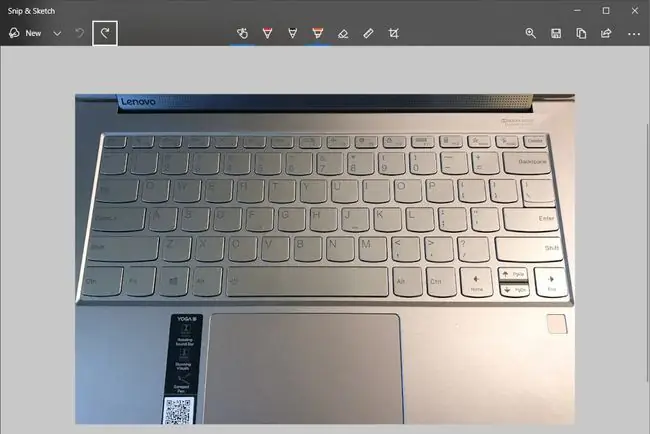
Snip & Sketch, ekran görüntüsü almak için basittir ancak dokunmatik ekran ve işaretleme desteği gibi gelişmiş özelliklere sahiptir. İç işleyişiyle ilgili tam bilgi için Snip & Sketch kılavuzumuzu okuyabilirsiniz.
Print Screen tuşunun konumu, Lenovo IdeaPad veya Lenovo ThinkPad kullanmanıza bağlıdır. IdeaPad'ler, bu tuşu klavyenin sağ üst köşesine, işlev tuşu satırına yerleştirir. ThinkPad'ler bu anahtarı sağ alt köşeye ok tuşlarının yanına yerleştirir.
Windows + Shift + S ile ThinkPad'de Ekran Görüntüsü Nasıl Yapılır
Dizüstü bilgisayarınızın klavyesinde Windows + Shift + S tuşlarına basmak, Alıntı ve Taslak'ı açar ve doğrudan bir ekran görüntüsü yakalar.
Yakalandığında, ekran görüntüsü tıpkı ilk yöntemde olduğu gibi Snip & Sketch içinde görünür.
İşlev + Baskı Ekranı ile ThinkPad Ekran Görüntüsü Alın
Ekran görüntüsü kaydetmenin en hızlı yolu klavyedeki Function + Print Screen düğmelerine basmaktır. Lenovo dizüstü bilgisayarlar genellikle bu düğmeleri Fn + PrtSc. şeklinde kıs altır.
Bu, tüm Windows masaüstünüzün ekran görüntüsünü Windows' panosuna kaydeder. Oradayken, ekran görüntüsünü bir resim düzenleyiciye veya doğrudan çoğu sosyal medya sitesine yapıştırabilirsiniz.
Bu yöntem, ekran görüntünüzün bir kopyasını varsayılan olarak bir dosyaya kaydetmez. Ancak, OneDrive'a kaydolursanız bu davranışı değiştirebilirsiniz. Bundan sonra, bir ekran görüntüsünün bir kopyasını OneDrive> Pictures > Screenshots içinde OneDrive'a kaydetmek için bu yöntemi kullanabilirsiniz.klasör.
Lenovo Tabletler Nedir?
Windows 2'si 1 arada bilgisayarlar ve Lenovo tabletleri, dokunmatik ekran üzerinden benzersiz bir ekran görüntüsü kısayoluna sahip değildir. Ancak, Snip &Sketch'e Bildirim Merkezi üzerinden erişebilirsiniz.
- Windows görev çubuğunun en sağ tarafında bulunan Bildirim Merkezi'ni seçin.
-
Bildirim Merkezi 'nin alt kısmındaki Tümünü Genişlet seçeneğini belirleyin.
-
Ekran Alıntısı seçeneğini belirleyin. Bu, Snip &Sketch'i otomatik olarak açar ve yukarıda açıklandığı gibi doğrudan ekran görüntüsü yakalamaya devam eder.

Image
Lenovo ayrıca Android tabletler de üretiyor. Bir Android telefon veya tablette ekran görüntüsü almanın standart yöntemi bu cihazlarda çalışır.






